Windows 11/10에서 이 PC에서 사용자 폴더를 제거하는 방법
Microsoft 는 Windows 11/10 에서 컴퓨터(Computer) 이름 을 이 PC(This PC ) 로 변경 했습니다. 이 이름 변경과 함께 Microsoft 는 (Microsoft)Windows 11/10 의 이 PC에 Documents , Pictures , Videos , Downloads , Music 및 Desktop 이라는 6개의 폴더 표시를 도입했습니다 .
이 폴더를 표시하고 싶지 않은 사람들은 Windows 8.1에서 이 PC에서 이 폴더를 숨길 수 있는 방법을 찾았습니다 . 이 절차는 상황이 약간 다르기 때문에 Windows 11/10
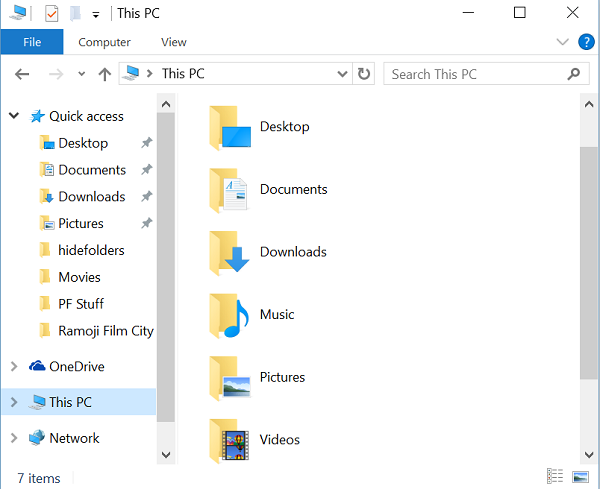
Windows 11/10 의 이 PC에서 사용자 (User) 폴더(Folders) 제거
Windows 8.1 에서 이 PC에서 폴더를 표시하거나 숨기는 방법을 알고 있더라도 Microsoft 가 Windows (Microsoft)Windows 11/10레지스트리 키(Registry Keys) 를 약간 변경 했기 때문에 Windows 11/10 에서는 동일한 방법이 불가능합니다 . 하지만 걱정하지 마. Windows 11/10 의 이 PC에서 6개의 개인 폴더를 제거하는 방법을 알려 드리겠습니다 .
Ultimate Windows Tweaker 사용
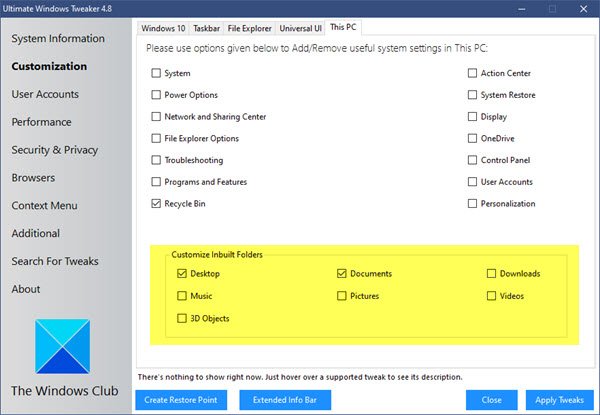
클릭 한 번으로 이 PC에서 폴더를 쉽게 추가하거나 제거하려면 Ultimate Windows Tweaker 를 사용하십시오 . Customization > 내 PC > 내장 폴더 사용자(Customize) 정의 에서 설정을 볼 수 있습니다.
Windows 레지스트리 사용
Windows 11/10 에서 Microsoft 는 (Microsoft)이 PC(This PC.) 에 표시되거나 숨겨진 폴더를 기반으로 표시(Show ) 또는 숨기기( Hide) 값을 사용하여 ThisPCPolicy 문자열을 유지 관리합니다 .
ThisPCPolicy 값을 show로(show,) 설정하면 해당 폴더가 This PC에 표시되고 해당 값을 Hide 로 설정하면 (Hide)Windows 11/10 의 "This PC"에서 해당 폴더가 숨겨집니다 .
Windows 11/10 에서 이 PC의 폴더를 표시하거나 숨기려면 다음 단계를 따르십시오.
먼저 레지스트리를 백업(backup your Registry) 하거나 시스템 복원 지점을 만드 십시오 .
그런 다음 WIN+R 실행 대화(RUN Dialog) 상자 를 열고 " regedit" 를 입력하고 Enter 키를 누릅니다. 레지스트리 편집기(Registry Editor.) 가 열립니다 .
다음으로, 다음 키로 차례로 이동해야 하며 Windows 10 의 "이 PC" 창에서 특정 폴더를 숨기려면 ThisPCPolicy 값 을 Hide 로 변경해야 합니다 .
문서 폴더:(Documents Folder:)
HKEY_LOCAL_MACHINE\SOFTWARE\Microsoft\Windows\CurrentVersion\Explorer\FolderDescriptions\{f42ee2d3-909f-4907-8871-4c22fc0bf756}\PropertyBag
사진 폴더:(Pictures Folder:)
HKEY_LOCAL_MACHINE\SOFTWARE\Microsoft\Windows\CurrentVersion\Explorer\FolderDescriptions\{0ddd015d-b06c-45d5-8c4c-f59713854639}\PropertyBag
동영상 폴더:(Videos Folder:)
HKEY_LOCAL_MACHINE\SOFTWARE\Microsoft\Windows\CurrentVersion\Explorer\FolderDescriptions\{35286a68-3c57-41a1-bbb1-0eae73d76c95}\PropertyBag
다운로드 폴더:(Downloads Folder:)
HKEY_LOCAL_MACHINE\SOFTWARE\Microsoft\Windows\CurrentVersion\Explorer\FolderDescriptions\{7d83ee9b-2244-4e70-b1f5-5393042af1e4}\PropertyBag
음악 폴더:(Music Folder:)
HKEY_LOCAL_MACHINE\SOFTWARE\Microsoft\Windows\CurrentVersion\Explorer\FolderDescriptions\{a0c69a99-21c8-4671-8703-7934162fcf1d}\PropertyBag
데스크탑 폴더:(Desktop Folder:)
HKEY_LOCAL_MACHINE\SOFTWARE\Microsoft\Windows\CurrentVersion\Explorer\FolderDescriptions\{B4BFCC3A-DB2C-424C-B029-7FE99A87C641}\PropertyBag
예를 들어 사진 폴더(Pictures Folders) 에 대해 표시 하고 "이 PC" 창에서 숨깁니다.
레지스트리 편집기(Registry Editor) 를 열고 지정된 키로 이동하여 ThisPCPolicy 값 을 숨기기로 변경합니다.(Hide.)
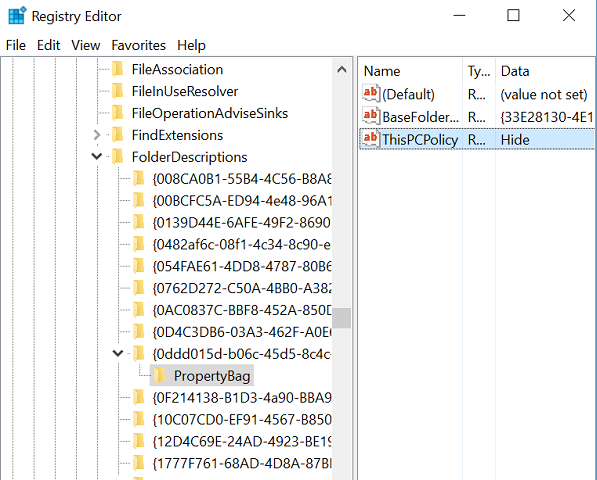
이제 레지스트리 편집기(Registry Editor) 를 닫고 "내 PC" 폴더를 엽니다. "이 PC" 창에서 사진(Pictures ) 폴더가 제거된 것을 볼 수 있습니다 .

그림(Pictures) 폴더를 다시 가져오려면 해당 키로 이동하여 ThisPCPolicy 값 을 표시 로 변경하면 (Show)그림(Pictures) 폴더를 다시 볼 수 있습니다 .
이런 식으로 이 PC 창에서 숨기려면 6개 키 모두에 대해 ThisPCPolicy 값 을 Hide 로 변경해야 합니다.(Hide)
위에서 언급한 모든 키 에는 Desktop 폴더 와 관련된 이 키를 제외하고 ThisPCPolicy 문자열이 있습니다.(ThisPCPolicy)
{B4BFCC3A-DB2C-424C-B029-7FE99A87C641}
이를 위해 데스크탑 키에 대한 ThisPCPolicy 문자열 을 생성 하고 해당 값을 Hide 로 변경해야 합니다 .
이제 저장(Save) , 다른 이름으로 저장(Save as) 또는 파일 열기(Open) 대화 상자 를 확인해야 합니다 . 폴더가 여전히 표시 되면 다음 키에 대해서도 ThisPCPolicy(ThisPCPolicy) 문자열을 숨기기(Hide) 로 설정해야 합니다 .
찾아보기(Browse) 대화 상자 의 그림(Pictures) 폴더 :
HKEY_LOCAL_MACHINE\SOFTWARE\Wow6432Node\Microsoft\Windows\CurrentVersion\ Explorer\FolderDescriptions\{0ddd015d-b06c-45d5-8c4c-f59713854639}\PropertyBag
찾아보기(Browse) 대화 상자 의 비디오(Videos) 폴더 :
HKEY_LOCAL_MACHINE\SOFTWARE\Wow6432Node\Microsoft\Windows\CurrentVersion\ Explorer\FolderDescriptions\{35286a68-3c57-41a1-bbb1-0eae73d76c95}\PropertyBag
찾아보기(Browse) 대화 상자 의 다운로드(Downloads) 폴더 :
HKEY_LOCAL_MACHINE\SOFTWARE\Wow6432Node\Microsoft\Windows\CurrentVersion\ Explorer\FolderDescriptions\{7d83ee9b-2244-4e70-b1f5-5393042af1e4}\PropertyBag
찾아보기(Browse) 대화 상자 의 음악(Music) 폴더 :
HKEY_LOCAL_MACHINE\SOFTWARE\Wow6432Node\Microsoft\Windows\CurrentVersion\ Explorer\FolderDescriptions\{a0c69a99-21c8-4671-8703-7934162fcf1d}\PropertyBag
찾아보기(Browse) 대화 상자 의 Desktop 폴더 :
HKEY_LOCAL_MACHINE\SOFTWARE\Wow6432Node\Microsoft\Windows\CurrentVersion\ Explorer\FolderDescriptions\{B4BFCC3A-DB2C-424C-B029-7FE99A87C641}\PropertyBag
찾아보기(Browse) 대화 상자 의 문서 폴더 :
HKEY_LOCAL_MACHINE\SOFTWARE\Wow6432Node\Microsoft\Windows\CurrentVersion\ Explorer\FolderDescriptions\{f42ee2d3-909f-4907-8871-4c22fc0bf756}\PropertyBag
도움이 되었기를 바랍니다.
추신(PS) : Windows 10의 내 PC에서 3D 개체 폴더를 제거 할 수도 있습니다 .
Internet Explorer , 중요한 시스템(System) 폴더, 제어판(Control Panel) 애플릿을 컴퓨터(Computer) 폴더, 라이브러리(Libraries) 및 바탕 화면(Desktop) 에 추가할 수 있는 프리웨어 시스템 폴더 사용자 지정 프로그램을 확인하고 싶을 수도 있습니다 .
Related posts
Windows 10에서 Folder icon 색상을 변경하는 무료 소프트웨어
Windows 10에서 Files or Folders의 이름을 바꾸는 방법
Windows 10에서 Files & Folders의 소유권을 갖는 방법
Windows 11/10에서 File and Folder permissions을 변경하는 방법
Windows 10에서 Empty Folders 또는 제로 바이트 파일을 삭제하는 것이 안전합니까?
Windows 10에서 Desktop Wallpaper Slideshow를 만드는 방법
WinSxS Folder Windows 10 설명
Windows 10의 Startup folder의 위치
빈 Folder Cleaner : Windows 10에서 Delete Empty Folders and Files
그들이 Windows 11/10에 존재하지만 File Explorer는 파일을 표시하지
Best Windows 10 용 무료 file and folder synchronization software
Windows 10 Windows 10 CMD
Windows 10에서 Backup and Restore Quick Access Folders 방법
Windows 10의 모든 사용자에 대해 Default User Logon Picture를 설정하십시오
Windows 10의 Panther folder는 무엇입니까? 그것을 삭제하는 것이 안전합니까?
Windows 10에서 ON or OFF Public Folder 공유를 방식으로 설정하는 방법
Windows 10에서 Folder Tree를 만드는 방법은 무엇입니까?
Windows 11/10에서 File or Folder의 Ownership를 변경하는 방법
Windows 10에서 Files and Folders을 이동하는 방법
Windows 11/10에서 이전 버전의 Files and Folders의 이전 버전을 복원하는 방법
